怎样快速预览pdf文档
Posted
tags:
篇首语:本文由小常识网(cha138.com)小编为大家整理,主要介绍了怎样快速预览pdf文档相关的知识,希望对你有一定的参考价值。
快速预览文档,你可以在这个地方找到工具,截图看一下哈!
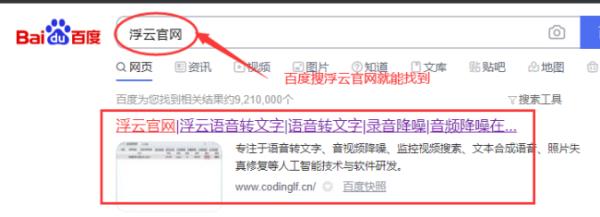
进去之后,可以找到,然后直接联系工作人员也可以。
参考技术A 安装与配置1、从官网下载SumatraPDF2.4的安装版。
(下面以 Windows8 操作系统中为例,Windows7 中界面略有差别)
2、双击安装文件,启动安装。这时出现第一个安装界面。
在该界面中,我们不要急着直接单击右边的“安装SumatraPDF”按钮,因为这将使用默认参数安装该软件,那不是我们需要的结果。
3、单击左边的“选项”按钮,进入一个高级配置界面。红柜中的“使用Windowsd的PDF预览功能”就是我们需要选择的项。
4、在这里我还同时对安装目录等进行了自己需要的配置。
5、配置完成后,单击右下方的“安装SumatraPDF”按钮,安装过程很快即可完成,弹出如下界面。此时您可以直接单击右上角“×”符号关闭安装程序,或者单击右下角“启动SumatraPDF”先试一试该软件。
6、下面是安装文件夹中的文件,比便携版的多很多哦。
具体应用
1、现在,进入一个包含pdf文件的文件夹。单击“查看”,进入查看页。
2、单击左上方“预览窗格”,文件夹右侧将出现一个预览区,该区域是可调节大小的。
3、这时单击选中您想要预览的pdf文件,在预览区就会立即出现该文档的内容,并且可通过最右侧的滚动条,查看完整个文档的内容。
为了显示整个文件夹的状态,本图示中pdf文档的预览区设置得比较小,具体应用时,可根据您的需要调整到足够大。
4、在Windows7中,打开预览窗格的方式与Windows8中有点不同。本回答被提问者采纳
怎样简单快速的把PDF转换成word
现在有很多文档资料都是PDF格式,这种文档格式虽然可以编辑,但比较复杂,所以很多人会将PDF文档格式转成word文档,这样对文档的内容更加便于利用,而且也便于编辑。但是如果直接通过复制粘贴将文档中的内容复制到word中,那么对页面的排版会有很大影响,而且不能一次全部复制。那除了复制粘贴怎么可以简单快速的把PDF格式转换成一个word文档呢?
若处理的文档较多,单个文档较大,则需要用文档转换工具来操作,转换步骤基本就是选择类型,添加文件,选项设置,最后转换就可以了。
?使用工具:迅捷PDF转换器
具体操作方法:
1、先打开转换工具,主界面选择文件转word选项,这种类型可以把其他类型文档转为word文档格式。
2、添加文档可以直接把文件拖到软件界面,或者通过添加按钮选择文件添加。
3、一些选项设置主要是设置文件保存路径,还有设置文件的具体转换页面是哪些,不设置的话则默认将文档所有页面都进行转换。
4、最后直接点开始转换,文档将自动进行处理,文件后面状态会显示文档转换的进度,转换完成的文档可以直接打开使用。
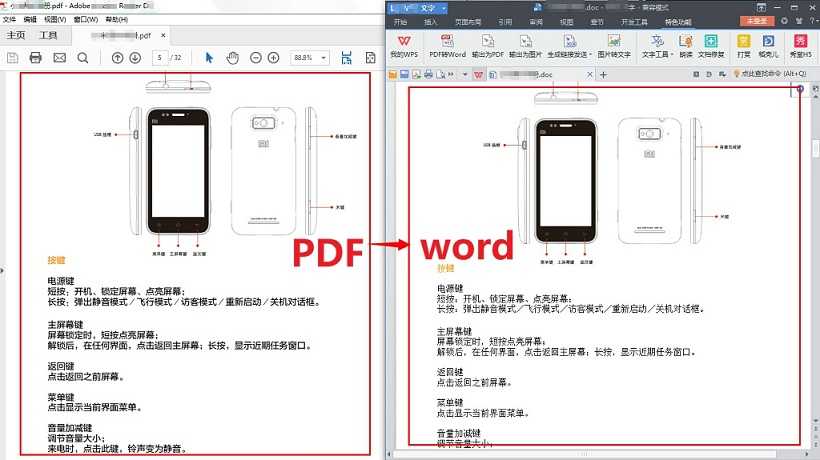
有些文档是受加密保护的,这类文档需要在转换之前去掉密码保护,如果不知道密码,可以用转换器其他操作中的密码解除操作来破解密码。
以上是关于怎样快速预览pdf文档的主要内容,如果未能解决你的问题,请参考以下文章